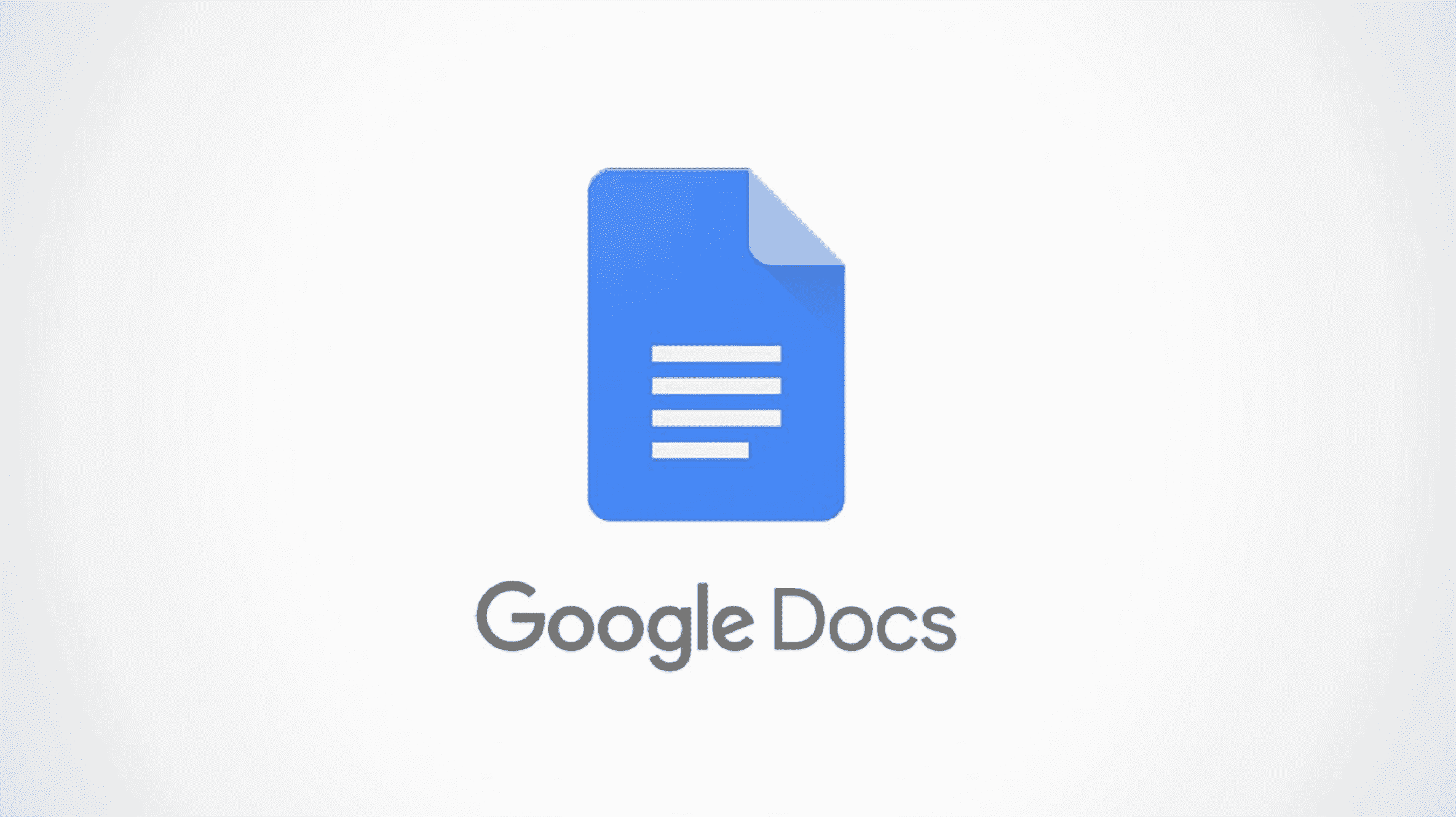Tous les mots que vous incluez dans un document ne figurent pas dans le dictionnaire. Vous pouvez écrire le nom d’une personne ou d’un produit que vous ne trouverez pas dans le dictionnaire Webster. Heureusement, Google Docs propose un dictionnaire personnel que vous pouvez utiliser.
Si vous configurez Google Docs pour qu’il corrige automatiquement votre orthographe ou lance la vérification des mots mal orthographiés, vous pouvez perdre du temps à obliger Docs à accepter ce que vous tapez. Mais si vous ajoutez des mots à votre dictionnaire personnel, vous pouvez continuer à composer votre document sans modifications automatiques ni échec des vérifications orthographiques.
Ajouter des mots à votre dictionnaire personnel
Vous avez plusieurs façons d’ajouter des mots au dictionnaire personnel dans Google Docs. Vous pouvez utiliser un raccourci pour un mot identifié par Docs comme mal orthographié ou ouvrir le dictionnaire personnel et l’ajouter manuellement.
Les mots que vous ajoutez se trouvent dans le dictionnaire personnel de tous les documents existants ou nouveaux que vous créez dans Google Docs.
Ajouter un mot avec un raccourci
Par défaut, Google Docs place un soulignement ondulé rouge sous un mot qui semble mal orthographié. Si vous cliquez sur ce mot, vous verrez peut-être une suggestion. Dans cette même petite boîte contextuelle, cliquez sur les trois points et choisissez « Ajouter au dictionnaire ».

Vous pouvez également cliquer avec le bouton droit sur le mot et choisir « Ajouter au dictionnaire ».

Les deux actions suppriment le soulignement ondulé rouge et placent le mot dans votre dictionnaire personnel. Le mot n’est plus identifié comme une faute d’orthographe.
![]()
Ajouter manuellement des mots
Une autre façon d’ajouter un mot est d’ouvrir le dictionnaire personnel et d’entrer le mot manuellement. Allez dans Outils > Orthographe et grammaire et sélectionnez « Dictionnaire personnel » dans le menu contextuel.

Entrez le mot dans la case en haut, sélectionnez « Ajouter », puis cliquez sur « OK » pour l’enregistrer.

Vous verrez votre mot et tous les autres que vous ajoutez dans la case en bas.
Supprimer des mots du dictionnaire
Pour afficher vos mots ou en supprimer un, accédez à Outils> Orthographe et grammaire> Dictionnaire personnel dans le menu.
Sélectionnez le mot que vous souhaitez supprimer et cliquez sur l’icône de la corbeille à droite de celui-ci. Il ne vous sera pas demandé de confirmer la suppression. Cliquez sur « OK » lorsque vous avez terminé.

Gardez à l’esprit que si vous supprimez un mot du dictionnaire personnel, il peut alors être identifié à nouveau comme une faute d’orthographe.
![]()
Pour obtenir de l’aide supplémentaire lors de la création de vos documents, découvrez comment toujours afficher le nombre de mots dans Google Docs.